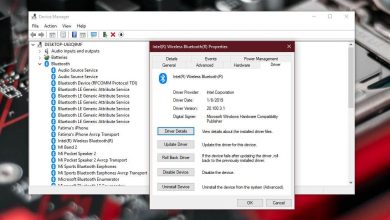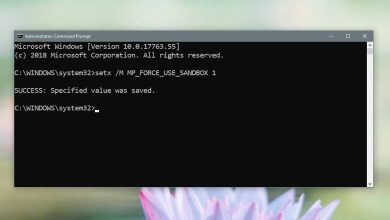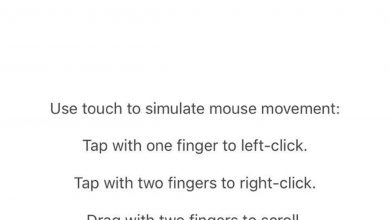Comment mettre à niveau vers Ubuntu 19.10
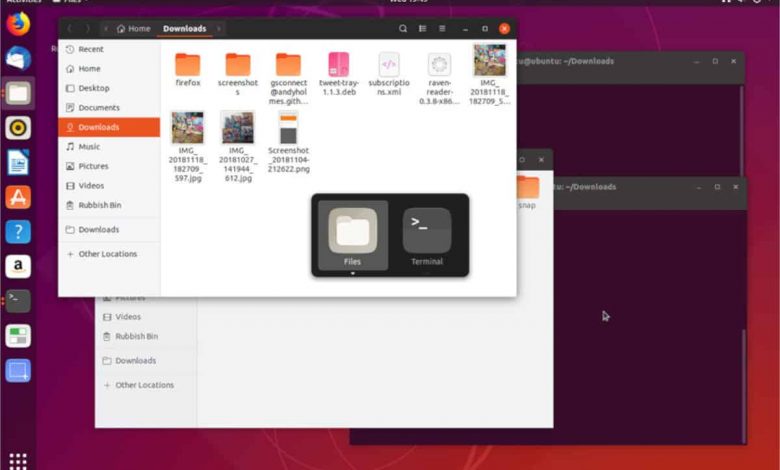
Ubuntu 19.10 a été publié récemment. C’est une version incroyable, contenant le dernier Gnome Shell, des pilotes plus récents et même des fonctionnalités intéressantes telles que ZFS à la racine, un partage multimédia facile , un partage d’écran, etc. Dans ce guide, nous verrons comment mettre à jour votre PC Ubuntu vers la nouvelle version.
Mise à jour depuis la ligne de commande – 18.04 LTS
Si vous utilisez Ubuntu 18.04 LTS, prévoyez de passer à la version 19.10 et souhaitez utiliser la ligne de commande pour ce faire, suivez ces instructions. Sauvegardez tous vos fichiers importants (photos, vidéos et autres données personnelles) sur un lecteur flash externe, une clé USB ou un service cloud. Une sauvegarde empêchera la perte de données en cas de problème.
Une fois que tout a été sauvegardé, vous pouvez commencer le processus de mise à niveau. Pour commencer, ouvrez une fenêtre de terminal sur votre bureau. Pour démarrer un terminal, appuyez sur Ctrl + Alt + T ou Ctrl + Maj + T sur le clavier. Suivez ensuite les instructions étape par étape ci-dessous pour mettre à jour Ubuntu 18.04 LTS vers 19.10.
Étape 1: Installez les mises à jour en attente d’Ubuntu 18.04 LTS. Pour installer les mises à jour, vous devez exécuter les commandes de mise à jour et de mise à jour .
mise à jour sudo apt mettre à jour sudo apt -y
Laissez les mises à jour se télécharger et s’installer sur votre PC Ubuntu. Passez ensuite à l’étape suivante.
Étape 2: Après avoir installé les correctifs logiciels en attente pour Ubuntu 18.04 LTS, vous devez exécuter une mise à niveau de distribution avec la commande dist-upgrade . Cela installera plus de mises à jour que celles enregistrées.
sudo apt dist-upgrade -y
Étape 3: Une fois la mise à jour de la distribution résolue, il est temps de changer les sources du logiciel Ubuntu 18.04 LTS pour refléter la nouvelle version 19.10. Pour ce faire, utilisez la commande sed .
sudo sed -i 's / bionic / eoan / g' /etc/apt/sources.list
Étape 4: Après le changement de source logicielle pour 18.04, la commande de mise à jour doit être exécutée à nouveau . Cela complétera la modification de la source logicielle effectuée avec sed.
mise à jour sudo apt
Étape 5: Une fois la commande de mise à jour terminée , votre PC Ubuntu 18.04 LTS utilisera les sources logicielles Ubuntu 19.10. Cela signifie également que de nouvelles mises à jour logicielles seront disponibles. Pour les installer, utiliser la mise à niveau et dist-upgrade commandes .
mettre à jour sudo apt -y sudo apt dist-upgrade -y
Le processus de mise à jour prendra beaucoup de temps. Asseyez-vous, surveillez votre terminal et permettez à Ubuntu 18.04 LTS de passer à 19.10.
Étape 6: Le processus de mise à jour est presque terminé. La dernière étape du processus consiste à redémarrer. Pour ce faire, exécutez la commande reboot .
redémarrage sudo
Lorsque je me reconnecterai après le redémarrage, Ubuntu 18.04 LTS sera Ubuntu 19.10!
> Mettre à jour>
Utilisez-vous Ubuntu 19.04 et souhaitez-vous passer au nouveau système d’exploitation version 19.10? Préférez-vous le faire avec la ligne de commande? Suivez ci-dessous pour savoir comment mettre à niveau!
Avant de commencer, sauvegardez vos fichiers personnels (vidéos, images et autres données sensibles) sur un disque dur externe, une clé USB ou un service cloud pour éviter la perte de données en cas de réussite de la mise à jour. Pause.
Pour démarrer le processus de mise à jour dans Ubuntu 19.04, lancez un terminal en appuyant sur Ctrl + Alt + T ou Ctrl + Maj + T sur le clavier et suivez les instructions étape par étape ci-dessous.
Étape 1: Il est impératif d’installer tous les correctifs logiciels en attente pour Ubuntu 19.04 avant de passer à 19.10. Pour ce faire, utilisez les commandes de mise à jour et de mise à jour ci-dessous.
mise à jour sudo apt mettre à jour sudo apt -y
Étape 2: Après avoir installé les mises à jour logicielles pour 19.04, vous devez exécuter une mise à jour de distribution. Cette commande installera des correctifs que la commande de mise à jour ne peut pas.
sudo apt dist-upgrade -y
Étape 3: Avec tous les correctifs logiciels 19.10 à l’écart, il est temps de changer les sources du logiciel Ubuntu 19.04 en 19.10. Pour ce faire, utilisez la commande sed suivante .
sudo sed -i 's / disk / eoan / g' /etc/apt/sources.list
Étape 4: Maintenant que les sources du logiciel Ubuntu 19.04 ont été basculées vers le nouvel Ubuntu 19.10, il est temps d’exécuter à nouveau la commande de mise à jour. Cela mettra à jour toutes les sources logicielles et téléchargera la dernière version d’Ubuntu sur votre PC.
mise à jour sudo apt
Étape 5: Après la mise à jour commande , vous devez relancer la mise à jour et dist-upgrade commandes pour installer les derniers paquets Ubuntu 19.10 sur Ubuntu 19.04. Il faudra une longue période. Sois patient.
Étape 6: Une fois les mises à jour installées sur votre PC, il est temps de redémarrer le PC. Pour redémarrer, utilisez la commande de redémarrage suivante .
redémarrage sudo
Lorsque vous vous reconnecterez, vous utiliserez Ubuntu 19.10!
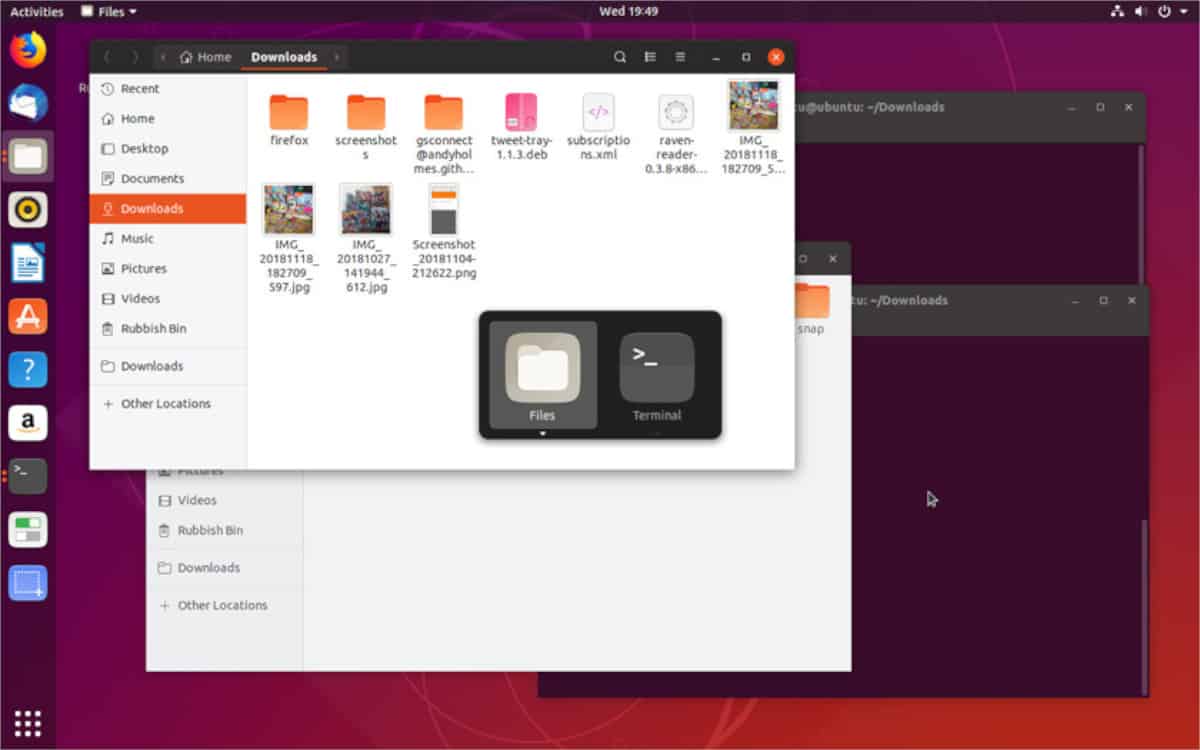
> Mettre à jour>
Il est possible de mettre à niveau vers 19.10 à partir de l’interface graphique d’Ubuntu. Pour ce faire, assurez-vous que vos fichiers importants sont sauvegardés sur un disque dur externe, une clé USB ou un service cloud. Suivez ensuite les instructions étape par étape ci-dessous.
Étape 1: Ouvrez le menu de votre application, recherchez «Logiciels et mises à jour» et exécutez-le pour ouvrir les paramètres de mise à jour d’Ubuntu.
Étape 2: Trouvez l’onglet «Mises à jour» et cliquez dessus pour accéder aux paramètres de mise à jour d’Ubuntu.
Étape 3: Remplacez «M’avertir d’une nouvelle version d’Ubuntu» par «Pour toute nouvelle version» et fermez «Logiciel et mises à jour».
Étape 4: Ouvrez le menu de votre application, recherchez «Software Updater» et ouvrez-le.
> Étape> Laisser l’application de mise à jour vérifier les mises à jour. Ensuite, il devrait détecter une nouvelle version d’Ubuntu. Cliquez sur «Mettre à jour» et suivez les instructions pour mettre à jour vers la version 19.10.